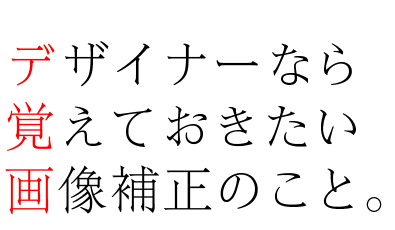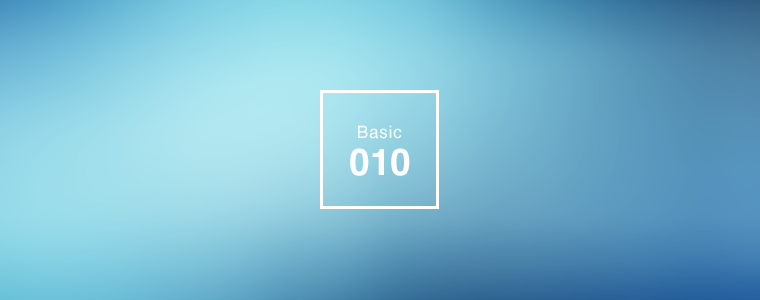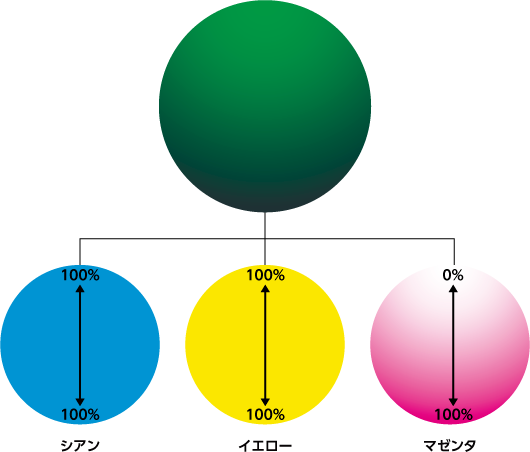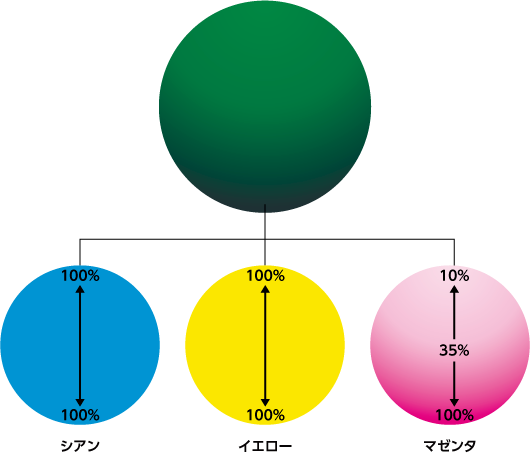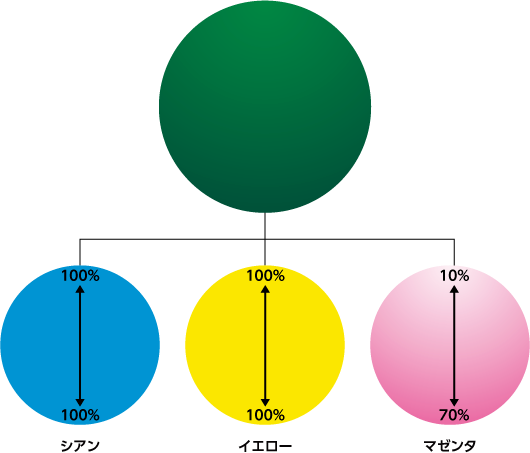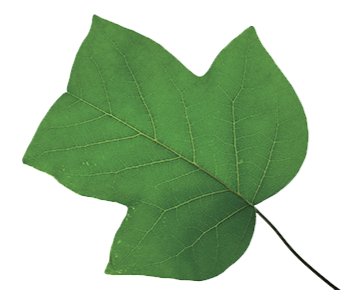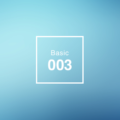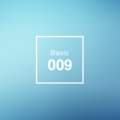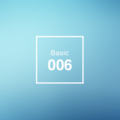画像の「色」は、「6色の純色(シアン・マゼンタ・イエロー・赤・緑・青)」と「4色の濁し(シアン・マゼンタ・イエロー・スミ)」の多様な組み合わせで出来ています。この範囲内であれば、くすみの無い綺麗な色や、どんよりと濁った色でも自由に創り出す事ができます。見た目を綺麗な色に整える、色味を実物に近付けるなど、画像補正にとって「色調」のコントロールは基本中の基本ですが、これに加え「立体感」を意識することで画像の表現の幅は更に拡がります。
目次
立体感を自由にコントロールしよう
立体感の正体とは?
図形や物体を見た時に、なぜそれが立体であると感じるのでしょうか。それは、明るい部分と暗い部分、光が当たることでできる影の部分など、「色の濃淡」や「陰影」があるからですよね。たとえ同じ物でも、その濃淡の差や陰影の濃さなどによって見え方は変わりますし、伝わる雰囲気も変わります。
では、色の濃淡や陰影からできる画像の「立体感」とは何なのか? その仕組みを知ることで、どのようにコントロールすれば良いのかが分かります。
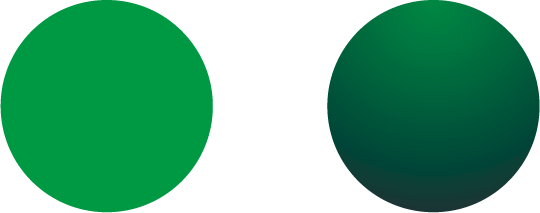
上図左は、(シアン100%)+(イエロー100%)で塗りつぶした図形、右は、そこへ濁しであるマゼンタの円形グラデーションを重ねたものです。濁しの色を重ねるだけでも図形が立体的に見えるようになりましたね。
これをCMYそれぞれに分版してみると下図のようになります。若干濁しが入ったグリーン(シアン100%+イエロー100%+マゼンタ10%)から、CMY全色100%の黒っぽい色へのグラデーションになっています。こうして見てみると、立体感の正体は「濁しのグラデーション」であることが分かりますね。
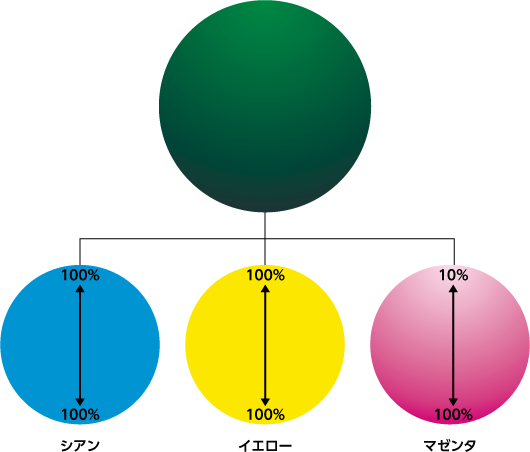
ちなみに、下図のように2色のグラデーションの組み合わせでも立体的に見えないこともありませんが、3色(または4色)を掛け合わせることで、より暗い部分(影になる部分)を作ることができますので、物体をより立体的に見せるためには濁しの色が必要になります。
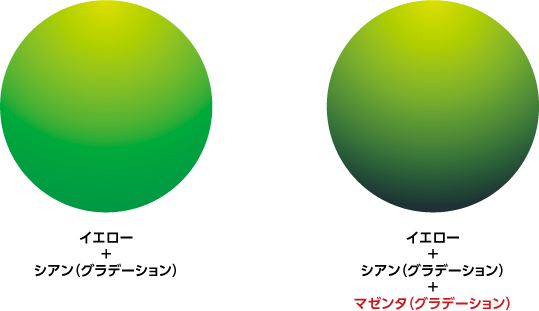
濁しのグラデーションで変わる立体感
先ほどの球形を基準として、濁しのマゼンタのグラデーションを少しずつ変えたものを[トーンカーブ]の操作イメージと共に見ていきましょう。グラデーションの具合でそれぞれ見え方が変わってきます。
基準グラデーション
ハイライト(シアン100%+イエロー100%+マゼンタ10%)から、シャドウはCMY全色100%へのグラデーションです。
グラデーションパターン1
純色のみのグリーン(シアン100%+イエロー100%)から、CMY全色100%へのグラデーションです。
基準グラデーションからの[トーンカーブ]操作イメージ
マゼンタをハイライトから切ってカーブを立てることで、明暗の差が激しいコントラストの付いたグラデーションに。より立体感が強調され、明るい部分は色の濁しも無くなり純色のみの綺麗なグリーンになりました。環境光が強くなっているイメージ。
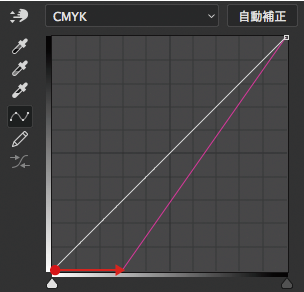
グラデーションパターン2
ハイライト(シアン100%+イエロー100%+マゼンタ10%)から、中間でマゼンタのみ(50%→35%)、シャドウはCMY全色100%へのグラデーションです。
基準グラデーションからの[トーンカーブ]操作イメージ
ハイライト・シャドウはそのままで、マゼンタの中間を明るくすることで基準よりもグリーンの濁しが少なくなっています。立体感としては緩やかで、環境光も先程よりは柔らかくなっているイメージ。
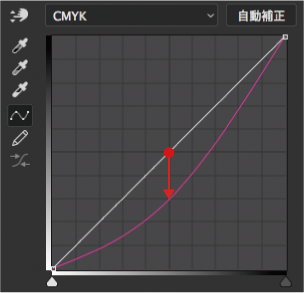
グラデーションパターン3
ハイライト(シアン100%+イエロー100%+マゼンタ10%)から、シャドウ(シアン100%+イエロー100%+マゼンタ70%)へのグラデーションです。
基準グラデーションからの[トーンカーブ]操作イメージ
ハイライトはそのまま、マゼンタのシャドウを明るく(少なく)してカーブを寝かせることで影が薄くなり、全体的に立体感が弱くなりました。
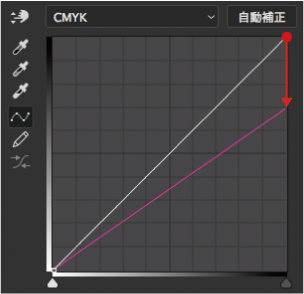
このように、濁しのグラデーションのパターンを変えるだけでも物体の見え方は変化します。グラデーションのコントロール次第では、光の当たっている範囲や強弱、物体の質感などを表現することも可能です。濁しには色を構成する要素の他に、立体感を表現する重要な役割もあるのです。
色と立体感は表裏一体
トーンカーブの操作は色調の変化も意識して
[トーンカーブ]は、ほとんどの作業をこなせる万能なツールではありますが、その分、結果への影響力が大きいツールでもあります。今回は立体感をコントロールするために[トーンカーブ]を操作していますが、[トーンカーブ]を操作するという事は色調にも影響があるという事を忘れてはいけません。
では、次のサンプル画像でテストしてみましょう。
立体感を強くする
ハイライトを切り(A)シャドウを詰めると(B)、カーブが立ち上がるためコントラストが付き、立体感が強くなりました。[グリーンチャンネル]のみの操作ですので、純色(シアン・イエロー)の色調はほとんど変わらず、明るいところで濁し(マゼンタ)が切れて綺麗な緑色になり、色の濃いところでは濁し(マゼンタ)が増えたため、陰影が濃くなりましたね。
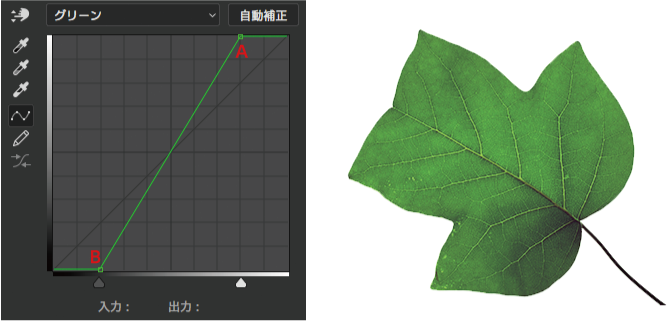
立体感を弱くする
ハイライトはそのままで(A)シャドウを落とすと(B)、カーブが寝るためコントラストが弱くなり、立体感も無くなりました。[グリーンチャンネル]のシャドウのみの操作ですので、こちらも純色(シアン・イエロー)の色調はほとんど変わらず、ハイライトの濁し(A)も残ったまま、色の濃いところでは濁し(B)が減少したため、陰影がフラットになりました。それに伴い、全体的に濁しが少なくなったので、緑色が明るくなっています。
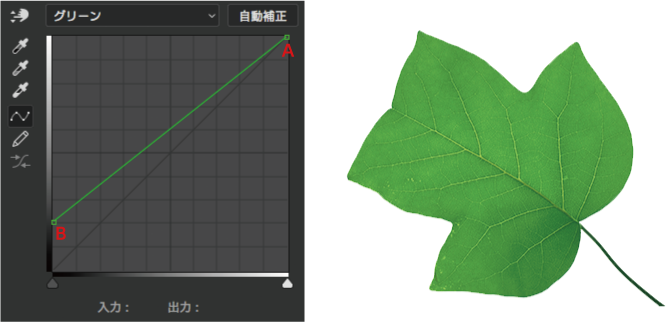
実は、「色調が変わる」と言っても基本的に変わるのは濁しの色なので、色のくすみが取れて綺麗になったり、全体に明るい印象になったりするわけですから、(ヤリ過ぎない限り)特に問題が無い場合の方が多いのですが、この「色調が変わる」という事実も頭に入れて補正を進めるようにしましょう。
色系のコントロールはトーン系の後が鉄則
濁しの色と立体感はお互いに影響し合ってしまうため、こちらを取ったらあちらが・・・のような状態になりかねません。「立体感は欲しいけど色が変わっては困る」というケースも多々あります。そのような場合には、まず「立体感」を優先するべきでしょう。
[トーンカーブ]または[レベル補正]、いわゆるトーン系を操作すると色にも影響が出ますが、[特定色域の選択]または[色相・彩度]など色系を操作してもトーンには影響はありません。ですから、まず色は置いておいて[トーンカーブ]で立体感をコントロールしてから、色を補正する必要があれば[特定色域の選択]で色を補うという順番が効率的です。
最後に
これまでこのサイトでは、立体感のコントロールとして、画像全体のトーンで明暗の差をコントロールする方法(S字カーブなど)を紹介してきましたが、それでは画像全体の色調や濃度も変わることがあります。実際の画像補正では、さまざまな画像、さまざまなケースがありますので、それではちょっと都合が悪いというパターンも多々あります。今回は、全体の濃度は変えずに立体感をコントロールしたい場合や、白いところが無い画像で、どこまでハイライトを切ったらいいかの目安にしたい場合にも使える知識です。引き出しの一つとして覚えておいてください。